Rhinoceros Advanced Training Series
Marine Design
author:
Cliff W. Estes (BaseLine Technology)translated into Russian by A. Surkov
Часть VI: Надстройка 165-ти футовой моторной яхты

Введение
Эта обучающая программа продемонстрирует Вам методы, требуемые для создания надстройки из линий дизайнера и связанной модели корпуса Rhinoceros, которую Вы должны были уже создать. Вы импортируете необходимые кривые из линий дизайнера в пустой .3dm файл, импортируете палубу и корпус из модели корпуса, сгладите поверхности надстройки, используя множество знакомых и несколько новых методов моделирования.
Модель, созданная для этой обучающей программы представлена на CD. Вы можете работать от неё или создавать свою собственную, при выполнении задач. Для того, чтобы получить максимальную пользу, рекомендовано последнее.
Необходимые условия
Выполнить все другие обучающие программы этой серии. Некоторые действия в этой обучающей программе предполагают, что Вам получили знания от предшествующих обучающих программ.•
•
Выполнена обучающая программа по моделированию корпуса для этой моторной яхты.Судно
Это не обучающая программа по проектированию лодки. Большинство проектировщиков яхт будут ругать проект этого судна. Цель этой обучающей программы инструктировать в искусстве методов сглаживания корпусов и надстроек, используемых в Rhino.
Файлы
Файлы, включены в эту обучающую программу:
Superstructure Lines.3dm – 2D теоретический чертёж, по котором будет построена надстройка.
Superstructure Finished.3dm – Законченная модель палубы/надстройки.
Сгладьте 2D кривые
До начала моделирования надстройки Вы должны убедиться, что линии дизайнера гладкие.
В модели линий дизайнера, Superstructure Lines.3dm, используйте инструменты сглаживания, которые Вы изучили на предыдущих занятиях, для получения удовлетворяющих Вас сглаженных кривых.
Это важно, так как кривые на линиях дизайнера являются бессвязными и создадут неполные поверхности.
Подготовьте 2D линии для экспорта
Поскольку Вы уже сделали это неоднократно, детальное пояснение не потребуется. Если Вы нуждаетесь в напоминании по подготовке линий дизайнера для экспорта в Вашу трехмерную модель, обратитесь к обучающим программам Skiff, Offshore и Motor yacht (корпус).
Создайте главную палубу
Импортируйте поверхность главной палубы с модели корпуса.
Откройте модель Yacht Hull Finished.3dm. Это может быть или моделью, предоставленной с обучающей программой, или моделью, которую Вы создавали в предыдущем разделе.
Copy полиповерхность главной палубы в буфер обмена.
Откройте модель надстройки и Paste содержимое буфера обмена.
Поскольку две модели разделяют одну и ту же исходную точку, палуба гарантированно находится в правильной позиции относительно остающейся работы по моделированию, которая будет выполнена в этой обучающей программе.
Explode полиповерхность палубы.
Delete уступ и переднюю палубу (полубак).
Untrim главную палубу и extend её примерно на 2 фута вперёд.
Trim по основной линии правую сторону полученной палубы.

Главная палуба.
Сконструируйте верхние палубы надстроек
Сконструируйте две палубы, которые образуют верхние палубы надстроек.
Copy главную палубу вертикально.
Все три палубы на этом судне параллельны и имеют одинаковую погибь. Получите высоту этих палуб по линиям чертежа дизайнера.
Переместите новые палубы судна и мостиков на слои sDeckHouse1 и sDeckHouse2 соответственно.
Copy контуры двух палуб (палубы надстроек) вида сверху с чертежа дизайнера.
Они будут на слоях cDeckHouse1 и cDeckHouse2.
Trim каждую палубу по соответствующему контуру проекции вида сверху.

Копируйте главную палубу вертикально и обрежьте по контурной линии с проекции полуширота.
Создайте наружные переборки рубки
С проекции вида сверху чертежа дизайнера импортируйте кривые, которые представляют пересечение рубки и главной палубы. Они будут найдены на слое cDeckHouse1.
Extrude эти линии до точки выше палубы первого уровня надстройки для создания наружных переборок.
Trim полученные поверхности по главной палубе и верхней палубе первого яруса надстройки.
Повторите эту процедуру для второго яруса надстройки (рулевая рубка и каюта капитана).

Выдавите и обрежьте наружные переборки надстройки.
Добавьте окна
Чтобы добавить окна, с чертежа дизайнера импортируйте кривые с боковой проекции, которые представляют оконные вырезы. Для окон с носовой переборки надстройки кривые с проекции корпус на чертеже дизайнера. Когда окна импортированы, требуется их вращать на виде right, чтобы они соответствовали окнам на боковой проекции.
Используйте команду Split, чтобы создать вырезы под окна.
Это оставит материал для оконных стекол нетронутым.
Переместите оконные стёкла на слой sGlass. Они могут быть использованы для визуализации.

Вырежьте окна на переборках надстройки.
Создайте козырьки
Для конструирования козырька импортируйте соответствующие кривые со слоёв cVisor1 и cVisor2 чертежа дизайнера. Вы должны импортировать линии как с проекции вида сверху, так и с боковой проекции. Убедитесь, что импортировали все линии с обоих видов.
Когда кривые размещены, используйте команду Crv2Views для создания 3D кривых из 2D кривых. Эти кривые будут использоваться для loft частей козырьков и для конструирования сечений, которые будут использованы для создания по сечениям остальных частей козырьков.
Образованные в результате 3D кривые показаны на приведённом ниже рисунке.
Касание в переднем углу должно быть создано с использованием команды Crv2Views, потому что есть искривление контуров этих двух кривых. Если тут нет искривления, Вы можете нарисовать их просто как прямые линии, после создания верхней и нижней частей угла.
Показан козырёк только первого яруса надстройки. Оба козырька будут построены в той же самой манере.

3D кривые козырька.
Это не корректно, выполнять loft поверхности по кривым, которые разъединены со своими кромками.
Кривые, которые определяют верх козырька, имеют разрывы; поэтому сконструируйте секции через эту часть каждого козырька, используя команду CSec. На приведённом ниже рисунке показан результат построения по сечениям без продления кривых.

Создайте кривые сечений через кривые козырьков.
Extend эти сечения, чтобы их вершины сформировали непрерывную верхнюю кромку боковых поверхностей козырька.

Удлините сечения вдоль боковины для создания непрерывной верхней кромки боковой части козырька.
Используйте эти сечения для создания боковой части козырька. Эта построенная по сечениям поверхность будет обрезана по контурным кривым боковин козырька. Когда Вы построили по сечениям перёд, углы, боковины и заднюю часть козырька, обрезали их по контурным кривым, соедините всё и проверьте на наличие не присоединенных кромок.

Построенный по сечениям и обрезанный козырёк.
Для завершения создания козырька используйте two-rail sweeps вокруг основания козырька с кромками поверхностей и контурной кривой, которая формирует буртик у основания, взятой с чертежа дизайнера. Эта кромка представляет из себя 5" дренажный буртик.

Кромка дренажного буртика козырька.
Join дренажный буртик с козырьком и проверьте на наличие не присоединенных кромок.

Объединённая поверхность козырька.
Показанный козырек является тем самым первым ярусом надстройки. Метод создания второго яруса идентичен.
Включите все слои, название которых начинается с буквы s, и закрасьте вид Perspective.

Полученный результат.
Создайте вертикальные стойки козырька
Импортируйте профильные кривые, которые описывают форму вертикальной стойки, с чертежа дизайнера.
Импортируйте 3D кривизны борта из модели корпуса

Контур вертикальной стойки и линия кривизны борта.
Duplicate нижнюю кромку поверхности козырька и расколите её так, чтобы она была немного более длинной, чем форма вертикальной стойки.
Loft поверхность между кривизной борта и дублированной кромкой козырька.

Построенная по сечениям поверхность вертикальной стойки.
Trim поверхность к формам от линий.

Обрезанная поверхность вертикальной стойки.
Используйте команду OffsetSrf с опцией Solid для придания полученной поверхности толщины в 4 дюйма внутрь судна. Если нормаль поверхности направлена наружу, задайте опцию FlipAll, когда используете команду OffsetSrf, чтобы изменять тенденцию этой поверхности смещаться в направлении наружу.

Выдавленная вертикальная стойка.
Повторите этот процесс для создания двух других вертикальных стоек.

Завершённые вертикальные стойки.
Добавьте планшири вокруг верхней части козырьков
Для создания планширя на козырьке нижнего яруса используйте команду DupEdge для дублирования верхних кромок козырька.
Join полученные кривые кромок в две явные кривые, которые имеют общую конечную точку в разрыве бортовой погиби козырька, приблизительно на 2/3 пути в корму.

Кривые кромок для планширя козырька.
Эти кривые будут упоминаться как носовая и кормовая кривые кромок козырька.
Создайте по сечениям носовой планширь козырька
В окне Front нарисуйте округленный прямоугольник (rectangle) размером 6" x 1.8".

Нарисуйте кривую контура планширя козырька.
Move этот прямоугольник за конечную точку горизонтальной нижней кромки, совмещая с конечной точкой носового конца носовой кромки кривой носового козырька.
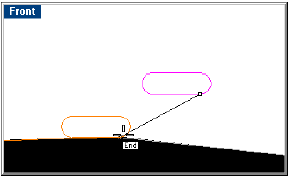
Кривая контура планширя козырька размещена.
Используйте команду ArrayCrv для копирования этого округленного прямоугольника вдоль носовой кривой кромки козырька. В качестве кривой траектории выберите носовую кривую кромки козырька. В диалоговом окне Array Curve в Method для Number of items определите 16. Для Style выберите Freeform twisting.
Создайте плоскость, которая разделяет пополам угол между носовым и кормовым сегментами планширя. На виде Front нарисуйте биссектрису, используя опцию BothSides. Сделайте эту линию длинной примерно в 1 фут.

Биссектриса.
Extrude эту линию на виде Front, определив поперечное направление (удостоверьтесь, что Ortho позволено).

Выдавленная плоскость.
Как только Вы получили биссекторную плоскость, спроецируйте на неё кормовой округлённый прямоугольник, который получен командой ArrayCrv. Это будет Вашей последней и общей кривой построения по сечениям для носовой и кормовой частей планширя. Таким образом, две части будут иметь общее конечное сечение и соединятся под углом в 45 градусов.
После создания проекции delete кормовой скруглённый прямоугольник, полученный командой ArrayCrv.
Delete биссекторную плоскость. Убедитесь, что сохранили кривую, полученную командой Project.
Loft скруглённые прямоугольники, включая полученные проецированием.
Результатом должен быть идеально гладкий планширь, который является скруглённым прямоугольником, размером 6"x1.8" и нормальным в любом сечении к носовой кривой кромки козырька.

Планширь носового козырька.
Создайте по сечениям планширь кормового козырька
Повторите процесс для создания планширя кормового козырька.
Копируйте скруглённый прямоугольник чтобы конец нижней горизонтальной кромки совместился с кормовым концом дублированной кривой кромки.

Контурная кривая планширя кормового козырька.
Для носовой кривой построения по сечениям используйте спроецированный округленный прямоугольник, который использовался для кормовой кривой построения по сечениям в предыдущем построении.
Для команды ArrayCrv определите 20.
Loft кривые для создания планширя кормового козырька.

Планширь кормового козырька.
Повторите этот процесс для планширя козырька верхнего яруса.

Планширь козырька верхнего яруса.
Создайте ветровое стекло (стеклянный экран)
Создание по сечениям ветрового стекла совсем просто. Импортируйте 2D кривые для верха ветровых стёкол с чертежа дизайнера.
Используйте команду Crv2Views для получения верхней 3D кромки каждого ветрового стекла.
Используйте команду DupEdge для копирования верхней кромки соответствующего козырька для создания кривой нижней кромки для каждого ветрового стекла.

Кривые кромок ветрового стекла.
Rebuild полученные кривые.
Используйте команду EdgeSrf для создания поверхности между этими кривыми.
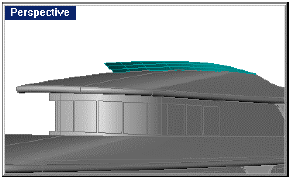
Завершённое ветровое стекло.
Создайте леерное ограждение
Этот раздел описывает конструирование леерного ограждения шлюпочной палубы. Все другие леера будут созданы тем же самый способом.
Для добавления леерного ограждения, copy горизонтальные части леера на вид сбоку.
Используйте команду DupEdge для дублирования кромки палубы.
Copy дублированную кромку палубы вертикально вверх на 39 дюймов.
Дополнительные леера расположены на 15 и 30 дюймов ниже верхнего леера. Поскольку верхняя кромка козырька выше линии, образованной нижним леером, этот леер не будет создан.

Леера.
Создайте стойку, нарисовав line на виде Right, которая имеет 4-х градусный наклон внутрь. Вы можете рисовать эту линию где угодно, поскольку она будет скопирована на место вдоль бортовой погиби, чтобы создать стойки.

Линия стойки на виде Right.
Чтобы добавить уклон на виде сбоку, в окне вида Front поверните (rotate) линию к тому же уклону, как у кормового конца козырька.
Move кривую на верхнюю кромку козырька.
Trim эту линию, чтобы подогнать к высоте леера.

Наклонная линия стойки.
Используйте команду DivideByLength для размещения точечных объектов вдоль бортовой кривизны козырька. Предлагается интервал в 5 футов.

Создайте точки на кривизне.
Copy наклонную линию стойки в расположение каждой точки, созданных с интервалом вдоль борта.

Скопируйте линии стоек по борту.
Когда все стойки размещены таким образом, copy последнюю (кормовую) в положении на угол кривизны в корму от нижнего конца предпоследней стойки (в корму) к нижнему концу последней стойки. Это создаст "фантомную стойку", которая затем будет использована для построения по сечениям и выдаст непрерывную поверхность, к которой Вы сможете создать касательный угол.

Создайте фантомную стойку.
Повторите этот процесс для создания носового конца леера, для создания "фантомной стойки" также на этом конце.

Создайте носовую фантомную стойку.
После создания стоек trim их (или extend, если стойки слишком короткие) по верхнему лееру, созданному ранее на виде сбоку.

Кривые стоек.
Delete верхний леер.
Move все стойки на 3 дюйма внутрь. Это перемещение сделано чтобы законченные трубы стоек не "висели над" кромкой.
Loft поверхность через стойки лееров. Результатом будет поверхность, на которую Вы в конечном счёте спроецируете горизонтальные перемычки лееров.

Бортовая поверхность, построенная по сечениям.
Создайте стойки лееров вдоль кормового края шлюпочной палубы, используя аналогичные методы. Наклон стоек в этом случае будет таким же, как и наклон поверхности козырька.
Внутреннего наклона к этим стойкам не будет. Интервал между ними сделайте равным примерно тем же самым 5-ти футам, что и для бортовых стоек. Точно так же, как Вы делали с бортовыми стойками, создайте "фантомную стойку" за пределами кривизны.
После того, как стойки созданы, move их вперёд на те же самые 3 дюйма.
Mirror стойки относительно средней линии до построения по сечениям для гарантии, что построенная по сечениям поверхность становится касательной на средней линии.
Loft поверхность через кормовые стойки лееров.
При построенных поверхностях через бортовые и кормовые стойки, trim их друг по другу и join их в полиповерхность.
Для создания угла используйте команду FilletSrf и используйте радиус в 3 фута.

Конструктивная поверхность.
Теперь у Вас есть полиповерхность, на которую будут спроецированы горизонтальные перемычки и стойки лееров. Дополнительно Вы создадите стойку в углу, соединяя середины верхней и нижней кромок угловой поверхности с помощью линии.
Для создания верхней горизонтальной перемычки лееров, duplicate верхнюю кромку временной полиповерхности.
Для создания средней горизонтальной перемычки лееров, project среднюю 2D линию горизонтальной перемычки лееров на временную полиповерхность. Спроецируйте кормовые горизонтальной перемычки лееров на виде Right и бортовые горизонтальной перемычки лееров на виде Front.
Для получения угловых горизонтальных перемычек лееров, используйте команду Blend между кормовой и бортовой горизонтальными перемычками лееров и project полученную кривую на угловую поверхность.
После завершения конструирования осевых линий для горизонтальных перемычек и стоек лееров, Вы можете delete полиповерхность, использованную для проецирования.
Используйте команду Pipe, для преобразования всех осевых линий в леерное ограждение. Определите радиус в 2 дюйма для верхней горизонтальной перемычки и 1-1/2 дюйма для средней горизонтальной перемычки и стоек. После того как все леера созданы, обрежьте их носовые концы по
кривизне. Теперь леера завершены.

Завершённое леерное ограждение.
Конструирование фальштруб
Фальштрубы и мачта - почти автономный проект. Вы можете выбирать создавать их в модели надстройки или экспортировать несколько поверхностей верхней части модели надстройки и создавать фальтрубы независимо.
Если Вы выберите последний способ, помните об общем начале, совместно используемом различными моделями. Если Вы не нарушили это начало, части, типа фальштруб, можно взаимозаменять без необходимости перемещения и вращения после вставки. Этот модульный принцип облегчит Вам моделирование сложного проекта.
После завершения фальштруб, импортируйте их в модель надстройки и обрежьте по соответствующим переборкам и палубам.
Для создания фальштруб, импортируйте линии из модели Superstructure Lines.3dm.
Они будут найдены на слое cStack.
Используйте команду Crv2Views для создания кромок поверхностей фальштрубы.

3D кривые фальштрубы.
Rebuild полученные 3D кривые, осматривая результаты, чтобы убедиться, что они не сильно отличаются от первоначальной геометрии.
Как только Вы удовлетворены реконструированными кривыми, delete оригинальную геометрию и используйте реконструированные кривые для loft различных поверхностей фальштрубы.

Поверхности фальштрубы, построенные по сечениям.
Join всё и произведите проверку на наличие naked edges.

Завершённая фальштруба, обрезанная по палубам и переборкам.
Mirror половинку надстройки.

Зеркально скопированная надстройка.
Создайте мачту
Мачта заслуживает того, чтобы быть смоделированной в отдельном файле. Кроме пересечения с верхней палубой надстройки, больше нет зависимости от геометрии корпуса или надстройки. Для удобства она включена в модель надстройки, но Вы могли точно также создать эту геометрию в ее собственном файле, если пожелаете. Если Вы предпочтете это, не забудьте использовать общее начало, так чтобы Вы могли легко импортировать её позже в модель надстройки.
Мачта представляет собой простой блок приятной формы со скруглёнными передней и задней гранями. Она расположена на средней линии верхней палубы надстройки.
Import кривые вида сбоку мачты и rotate их так, чтобы они находились на вершине надстройки в присущей ориентации на виде Front.
На виде Top или Perspective нарисуйте окружность (circle радиусом в 1 фут, используя опцию AroundCurve.
Используя опции захвата объекта Quad и End переместите (move) круг так, чтобы его задний квадрант находился на концевой точке линии.

Полукруг конструктивной окружности.
Нарисуйте line от квадранта левого борта окружности к правобортному квадранту.
Используйте эту линию, чтобы trim носовую половину окружности. Это оставит полукруг, который можно выдавить вдоль передней кривой профиля, чтобы формировать первую округленную поверхность.
Extrude окружность вдоль кривой контура мачты на большее расстояние, чем должны быть завершённая поверхность. Вы будете обрезать эту поверхность позже, так что желательно иметь излишек.
Вы можете или удлинить профильную кривую, или удлинить поверхность после её выдавливания.

Выдавите и удлините полукруг.
Создайте оставшуюся кормовую кромку скруглённых поверхностей тем же способом, как описано.
После того, как они все созданы, trim каждую смежную пару поверхностей и join их между собой.
Проверьте на наличие не присоединенных кромок (naked edges). Если соединение показывает отсутствие не присоединенных кромок, перейдите к следующей поверхности и повторите процесс.

Объедините поверхности.
Trim верхнюю кромку каждой наружной/отслеживающей кромки мачты по платформе радара или верхней палубы надстройки, соответственно.

Обрежьте кромки.
Боковые поверхности
Теперь, когда Вы создали носовую и кормовую грани мачты, на виде Front создайте плоскость, которая является достаточно большой, чтобы использоваться в качестве боковины мачты.
Move эту плоскость в положение одной из боковых поверхностей мачты и trim её по кромке скруглённой поверхности.
Mirror плоскость на другую сторону мачты.

Боковые поверхности мачты.
Площадка радара
Для создания площадки на мачте, import кривые кромок с теоретического чертежа дизайнера (вид сверху) и move их к соответствующим вертикальным проекциям. С теоретического чертежа дизайнера (вид сбоку) import радиус, который является контурной кривой кромок платформы.
Используйте команду Sweep2 для переноса дуг вокруг кривых площадки радара, чтобы создать кромки.

Создайте кромки радарных площадок переносом сечения по траектории.
Создайте горизонтальную plane, которая является достаточно большой, чтобы полностью закрыть только созданные кромки.
Trim эту плоскость по кромкам поверхностей, copy её от верхних кромок поверхностей к нижним, join всё и произведите проверку на наличие naked edges.

Завершённая мачта.
Надстройка теперь полностью завершена.

Завершённая надстройка.
Вы можете теперь импортировать надстройку в модель корпуса для завершения создания мегаяхты.

Завершённая мегаяхта.